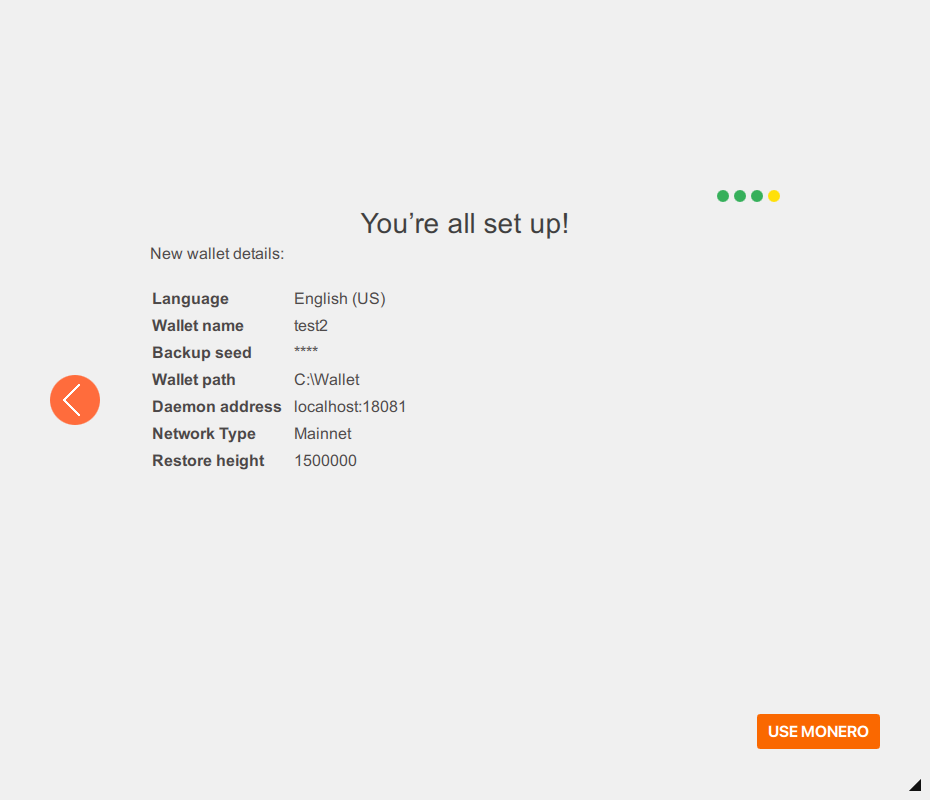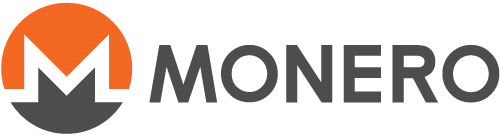Wallet mit privaten Schlüsseln wiederherstellen
Die Wiederherstellung eines Wallets durch private Schlüssel ist ziemlich einfach. Wenn du die notwendigen Angaben hast, kannst du dein Wallet mit dieser Anleitung komplett wiederherstellen. Zur Info: Du benötigst NICHT dein Passwort, um dein Wallet durch die Schlüssel wiederherzustellen.
Du brauchst drei Angaben deines Wallets oder alternativ deine ".keys"-Dateien, welche sowohl diese Infos wie auch das Passwort zum Entschlüsseln enthalten. Die drei benötigten Bestandteile des Wallets sind:
- Adresse
- Geheimer Spend-Key
- Geheimer View-Key
CLI
Führe dann den Wallet-Befehl aus:
./monero-wallet-cli --generate-from-keys New_Wallet_Name.abc
Als Nächstes wirst du nach der Adresse, dem Spend- und dem View-Key und schließlich nach einem neuen Passwort für das wiederhergestellte Wallet gefragt.
Führst du dies mit den richtigen Parametern aus, werden deine Wallet-Dateien neu generiert und dir wird ermöglicht, ein neues Passwort festzulegen.
Solltest du in irgendwelche Schwierigkeiten geraten, wird dir ./monero-wallet-cli --help die bei Inbetriebnahme deines Wallets verfügbaren Optionen aufzeigen. Sobald du "in" deinem Wallet bist, kannst du dir durch den help-Befehl eine Liste von Hilfestellungen für die dir verfügbaren Befehle innerhalb des Wallets anzeigen lassen.
GUI
Starte monero-wallet-gui. Wenn du das Programm zum ersten Mal startest, gehe über zum nächsten Schritt, ansonsten wähle Abbrechen:
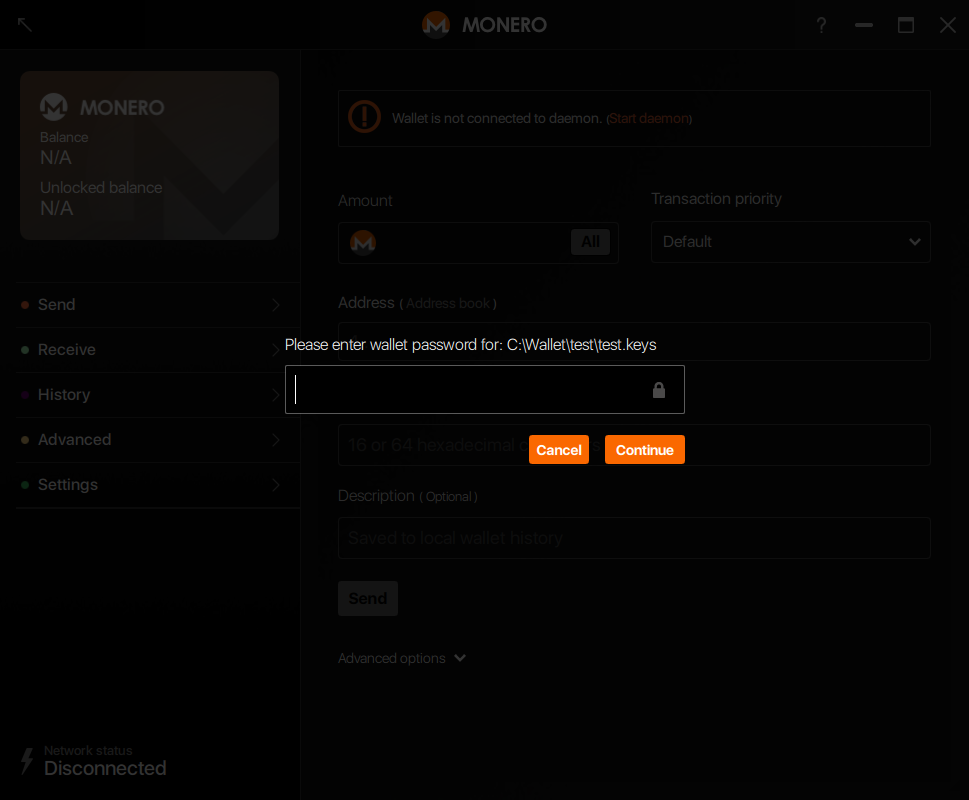
Wähle die für dich passende Sprache Deutsch:
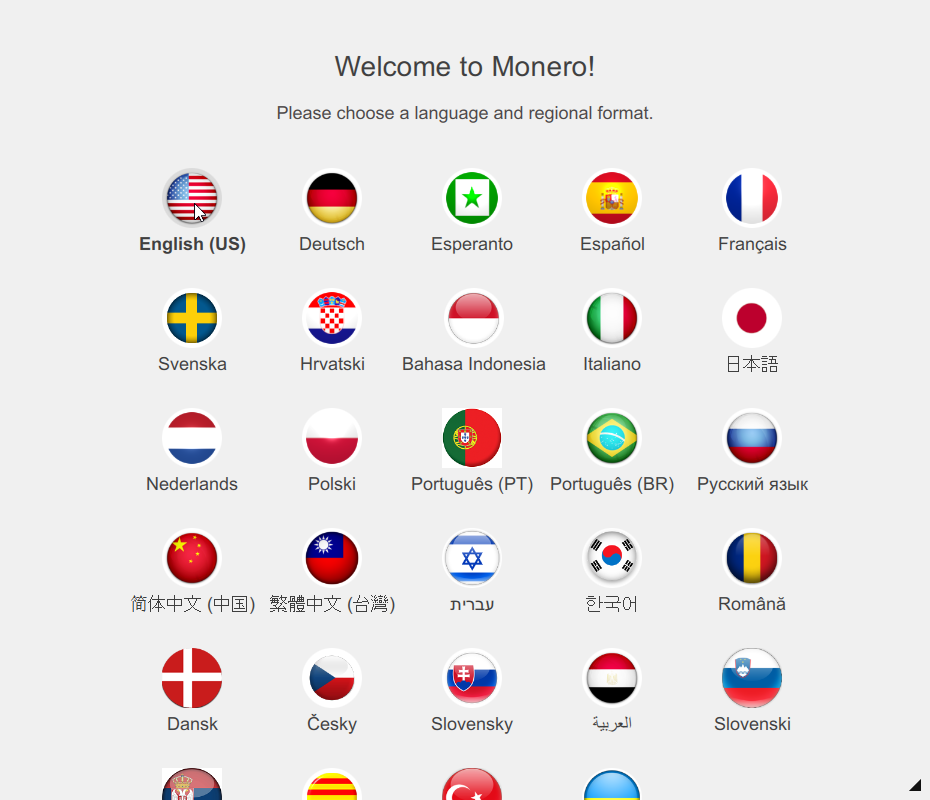
Klicke auf Stelle Wallet mit Schlüsseln oder mnemonischem Seed wieder her:
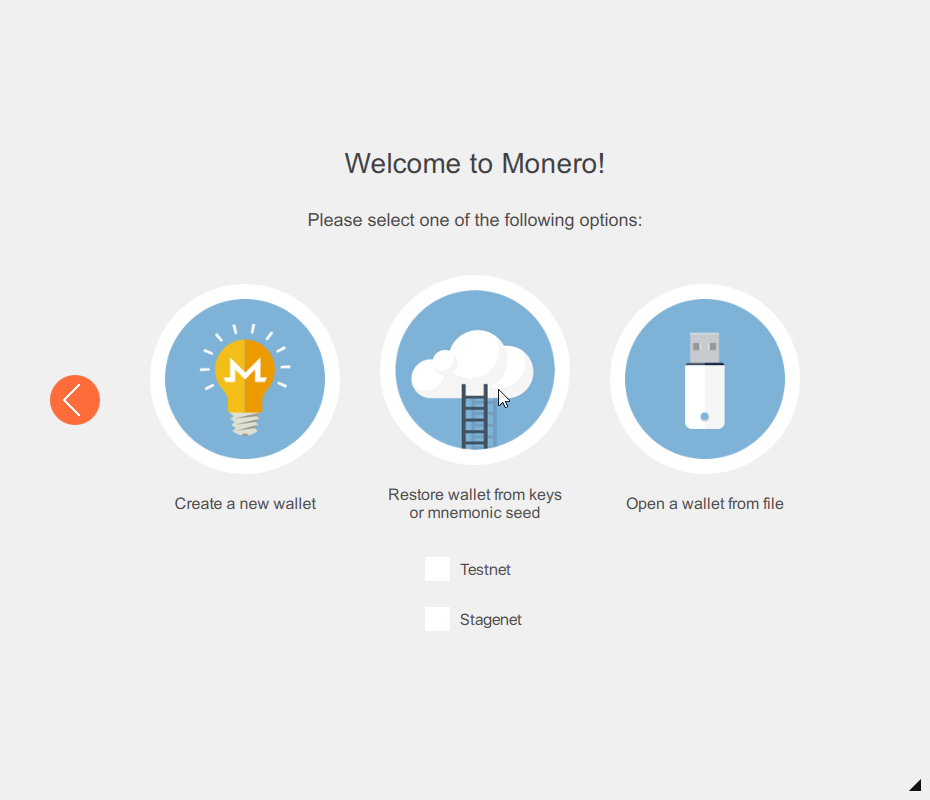
Wähle Mit Schlüsseln wiederherstellen, lege Namen und Speicherstelle deines Wallets fest und vervollständige deine Wallet-Adresse (öffentlich), den View-Key (privat) und Spend-Key (privat). Um das Scannen der ältesten Blöcke zu umgehen, kannst du eine optionale Wiederherstellungshöhe festlegen. Klicke dann auf den rechten Pfeil:
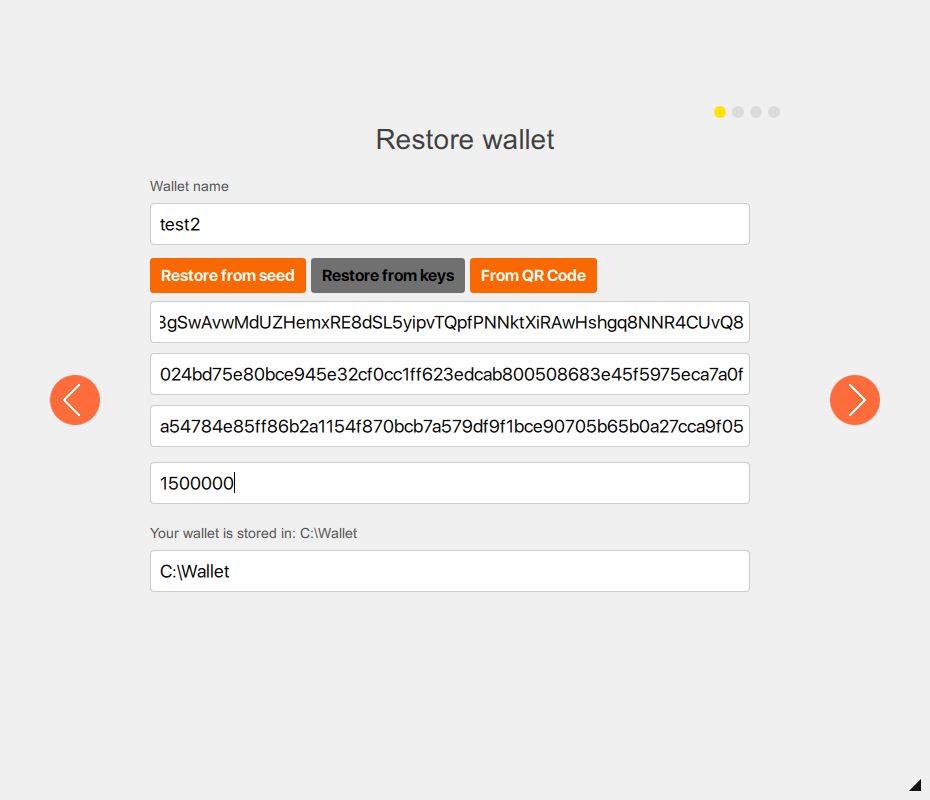
Auf der nächsten Seite gibst du deinem Wallet ein starkes Passwort. Bestätige dieses, bevor du abermals auf den rechten Pfeil klickst:
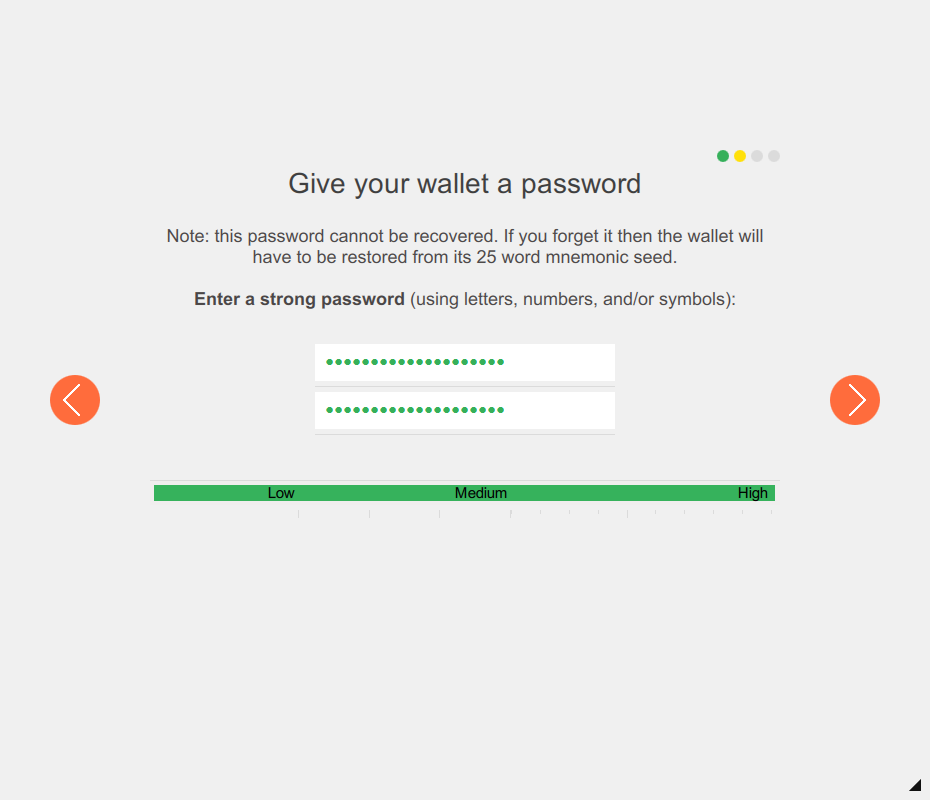
Lege die Einstellungen deines Hintergrunddienstes fest und klicke dann erneut auf den rechten Pfeil:
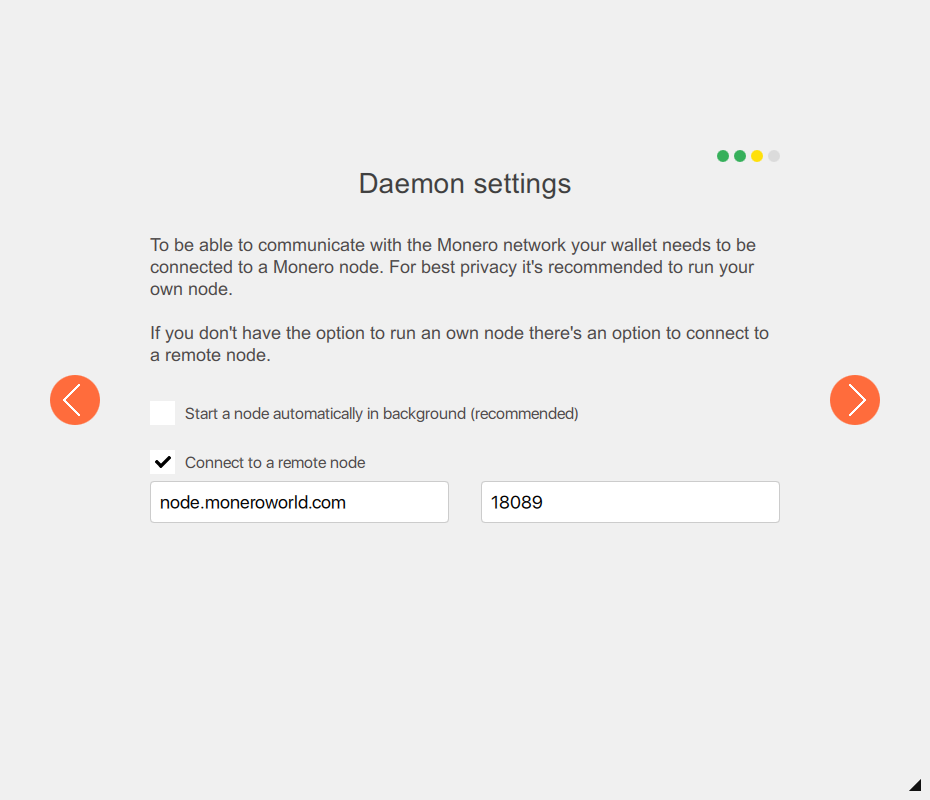
Klicke auf USE MONERO und hab Spaß mit deinem wiederhergestellten Wallet: